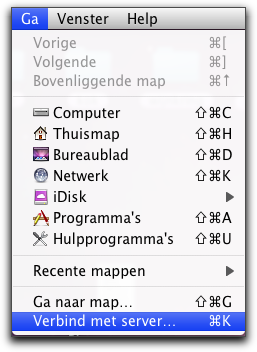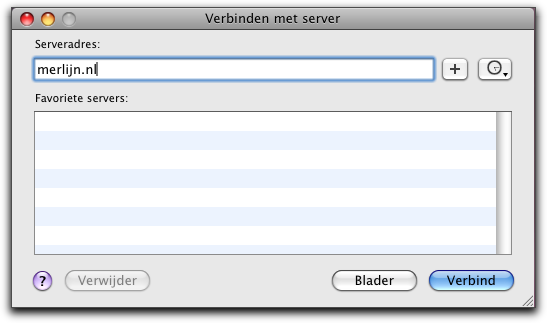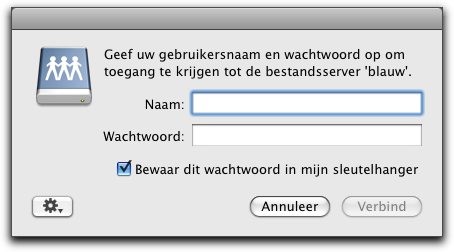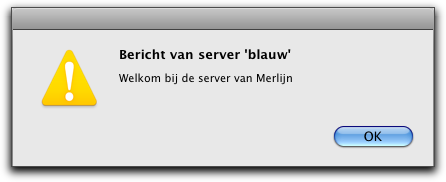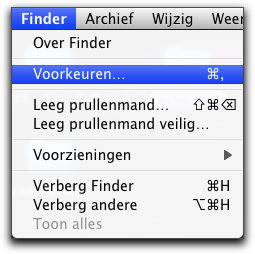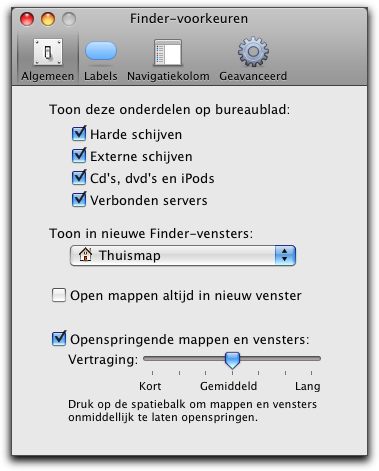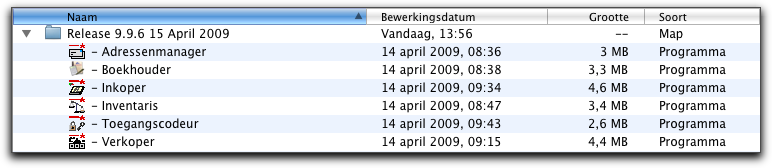Handleiding Move Kleding Handelingen
| Move Kleding hoofdkeuze |
|
Home | Nieuws | Introductie | Menu's | Handelingen | Modules | Velden | Vraag en Antwoord |
Algemeen
Aanmaken van een archief of Comprimeer
Voor het maken van back-up met comprimeer wordt gebruik gemaakt van een in het systeem ingebouwde functie :
- selecteer de in te pakken bestanden (de gehele administratiemap, bij de Kassa is dit de map 'Merlijn Kassa' in de map programma's.)
- kies uit het menu 'Archief' de opdracht Comprimeer...'
- van de map wordt nu een kopie gemaakt met de naam van de map met daarachter '.zip'. Dit zijn de ingepakte bestanden.
Zowel de Merlijnpakketten als de computer zelf zijn uiterst betrouwbaar, dus het zal niet snel gebeuren dat het volledige systeem verloren gaat. Alleen hoe betrouwbaar dan ook, tegen diefstal, brand en waterschade kunnen wij niets doen.
Regelmatig een reservekopie van de administratiemap maken en deze op een CD, USB-stick of externe harddisk plaatsen is daarom noodzaak. Bewaar zo'n back-up altijd op een andere plaats (thuis) bijvoorbeeld.
De Kassa
De Kassamap heeft een vaste plaats op het systeem. Ga naar de map Programma's op de harde schijf, selecteer de map Merlijn Kassa en kies uit het menu Archief de opdracht Comprimeer.
De Administratiemap
De procedure is hetzelfde zal hierboven beschreven, maar de 'Administratiemap' kan op een andere plaats staan.
Hoe U een CD moet maken staat beschreven in de handleiding van de computer zelf.
Verbinding maken met onze Blauwserver
Om een aantal bestanden snel en gemakkelijk met een gebruiker uit te kunnen wisselen maakt Merlijn gebruik van een AFP-server.
De handleiding hiervoor is simpel :
In de Finder
- Ga naar "Ga" -> "Verbind met server..." of druk de toetsencombinatie ⌘ + K in om een nieuwe netwerkverbinding te maken.
- Geef Serveradres in : merlijn.nl
- Er verschijnt nu een inlogvenster voor de server 'blauw'
- Geef uw gebruikersnaam en wachtwoord in
Nadat de verbinding tot stand is gekomen verschijnt het volgende icoon op uw Desktop:
Indien dit icoon niet op uw Desktop verschijnt, controleer dan de onderstaande voorkeuren van de Finder :
- Ga naar "Finder" -> "Voorkeuren..."
- Selecteer onder "Toon deze onderdelen op bureablad" : "Verbonden servers".
Ophalen van nieuwe pakketten
Bij een nieuwe (pre)release worden de pakketen op deze manier voor u klaargezet:
U kopieert de pakketten door deze naar uw bureaublad te slepen.
Verbreken van de verbinding
Is dat gelukt is verbreek dan de verbinding met onze 'blauwserver' door het icon naar de prullenmand te slepen of de computer te herstarten.
Vergeet dit niet om problemen te voorkomen.
Overzetten van bestanden
Indien door Merlijn Support is gevraagd om uw Administratiemap op Blauw te willen plaatsen, dan wordt de gehele Administratiemap bedoeld.
Door deze map eerst te comprimeren (inpakken) scheelt dat veel overdrachtstijd en ruimte op onze server.
De handleiding voor het comprimeren (inpakken) van uw Administratiemap vindt u op Opdracht 'Maak archief aan ...' of Comprimeer...
Printen van de handleiding
- Klik op Volledige handleiding van Move
Of kies een hoofdstuk
Algemene begrippen
Modulespecifieke handleidingen
Sjabloon:Move Kleding navigatie module
Orderoverzichten
Het pakket kent een aantal overzichten van de lopende orders met als uitgangspunt de klant, het artikel of de order: Bij alle drie de overzichten kunt U een selectie opgeven. Op deze overzichten worden de belangrijkste gegevens van de order vermeld, maar lang niet allemaal.
Indien U met het commando 'Stel defaults in' uit het menu 'Speciaal' heeft aangegeven dat de velden 'Geleverd' en 'Gefactureerd' niet hoeven te worden afgedrukt, worden deze overgeslagen.
Om een volledig overzicht van een order te krijgen kunt U een Detailoverzicht laten afbeelden.
Hierbij heeft U een keuze uit:
- nieuwe of gewijzigde orders
- alle orders met uitzonderingen
- alléén bepaalde orders
Kies hiervoor uit het menu 'Orders' het overeenkomstige commando.